
В интернете есть очень много программ, которые предоставляют возможность записывать образы CDDVDBlu-ray диска на Flash-накопитель. Это может потребоваться для разных задач, основная же, безусловно, обычно является создание загрузочной флешки для переустановки операционной системы, либо запись LiveCD с портативной ОС на борту. Многие пользователи предпочитают программы с более простым интерфейсом, обходя стороной UltraISO по причине слишком большого набора возможностей. Однако на практике, именно образы, записанные с использованием данной утилиты реже всего оказываются повреждены либо распознаны на том устройстве, для которого предназначались. Итак, сегодня мы ответим на вопрос, как записать образ на флешку через UltraISO.
Эта утилита способна обрабатывать образы дисков с такими расширениями, как:
- *.iso
- *.bin
- *.cue
- *.nrg
- *.mdf/*.mds
- и ещё более 20 популярными форматами.
Первоначально, Вам необходимо загрузить UltraISO на свой компьютер. У UltraISO есть пробная версия, которую можно получить на официальном сайте программы. Полная версия будет стоить 30 долларов, но с учетом того, что эта утилита имеет большой функционал и помимо записи изображений и может быть полезна в будущем для различных целей, цена вполне оправдана. В том случае, если размер вашего файла не превышает 300 мегабайт, то ограничения для Вас не будут иметь значения при данном сценарии использования.
Как записать ISO образ на USB флешку с помощью UltraISO
После инсталляции программы можно приступать к процессу и начинать создание загрузочной флешки через UltraISO. Осуществите запуск утилиты под администратором. Чтобы это сделать, Вы можете вызвать контекстное меню правым кликом мыши на значке программы на рабочем столе и в появившемся списке выбрать одноименный пункт. Когда программа запустится и появится ее активное окно, выберите «Файл» (1), а затем «Открыть» (2) или примените клавиатурную комбинацию Ctrl + O.
Выберите файл, который следует использовать для записи на Flash-накопитель. В том случае, если Вам нужно установить на ПК операционную систему с флешки, то Вам следует использовать файл, содержащий копию установочного диска ОС, которую требуется установить. Когда образ будет выбран, в правой верхней области окна программы отобразится список имён файлов, из которых этот образ состоит (3).

В новых версиях ОС процесс, описанный здесь, абсолютно не имеет отличий, и загрузочная флешка в Windows 10 создаётся точно так же.
После выбора образа, можно начинать подготовку накопителя, на который и будет произведена запись. Для этого подключите его к компьютеру, после чего отформатируйте в FAT32, предварительно скопировав все важные данные на другой носитель, т.к. при форматировании они будут удалены безвозвратно. Отформатировать флешку возможно как средствами Windows или сторонней программой, так и не сворачивая UltraISO. Чтобы сделать это, выберите раздел меню «Самозагрузка» (1) в верхней области интерфейса программы, и в появившемся списке выберите пункт «Записать образ Жёсткого диска. » (2). Далее, в появившемся меню Вы сможете отформатировать накопитель.
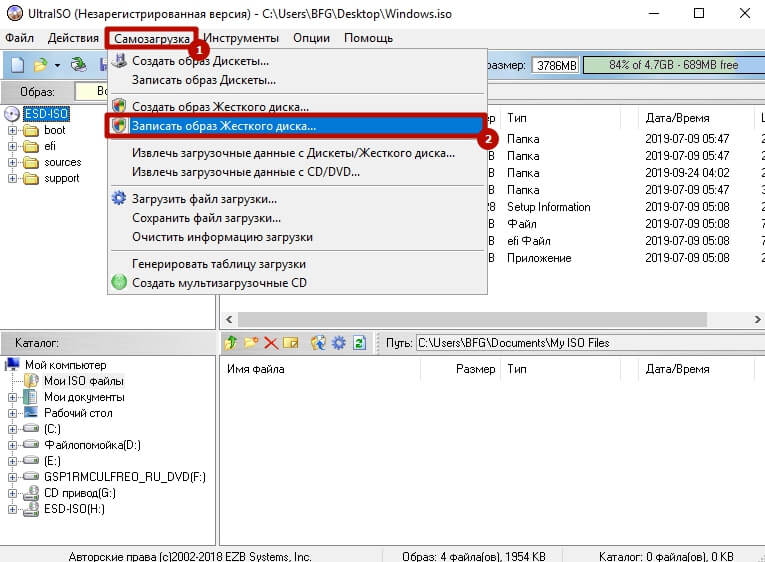
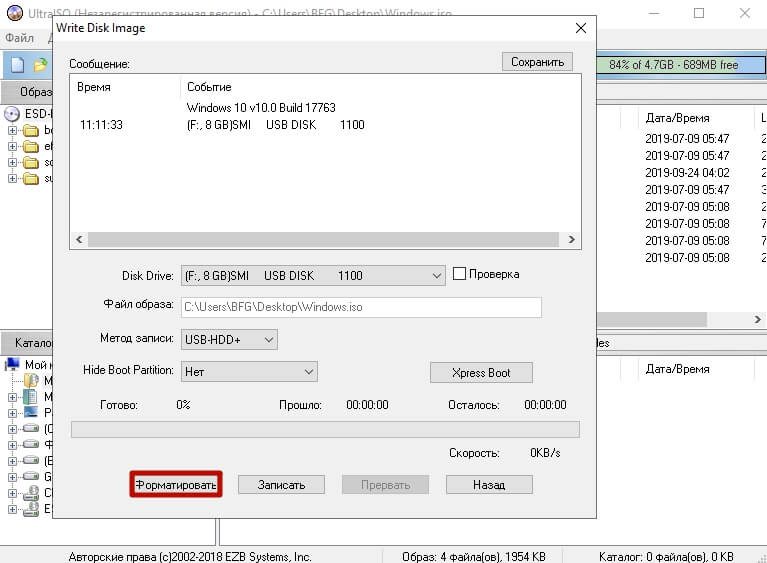
Поле «Disk Drive» даёт возможность выбрать накопитель, который Вы желаете использовать, чтобы превратить его в загрузочный (1). Когда форматирование будет завершено, можно перейти к другим настройкам. Функция «Проверка» (2), включить которую можно с использованием чек-бокса рядом с надписью, позволяет проверить целостность записанных на флешку файлов, что позволяет снизить вероятность того, что с неё не получится загрузиться. Опыт показывает, что если запись необходимо произвести быстро, то этот пункт можно пропустить. UltraISO – надёжный инструмент, и при целостности и полноте исходного образа, проблемы маловероятны.
При помощи опции под названием «Файл образа» (3) можно увидеть, какой именно образ выбран для в данный момент. Проверьте метод записи (4): он должен быть выбран как «USB-HDD+». Опция «Hide Boot Partition» (5) должен быть выключена. После проверки всех этих условий, можно начинать к процессу записи образа путём нажатия на кнопку «Записать» (6).
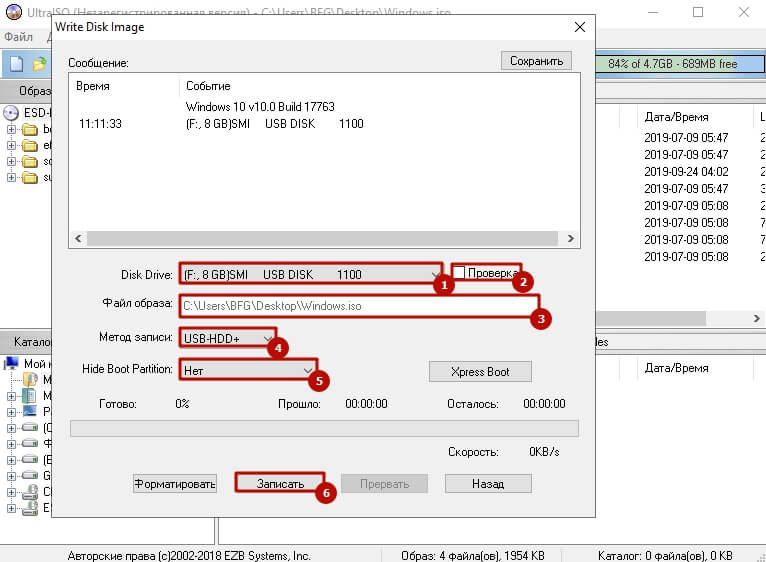
Стоит заметить, что сохраняется возможность выполнять другие задачи на компьютере и работать в других программах в то время, когда записывается образ, т.к. в зависимости от размера, процесс записи может занять длительное время, однако не исключено замедление в работе компьютера из-за высокой нагрузки на дисковую подсистему. Когда процесс записи завершится, программа отобразит модальное окно с надписью «Запись завершена».
В случае, если под рукой нет дистрибутива с ОС, но есть папка с ней, то сделать установочную флешку тоже возможно. Чтобы это сделать, в программе в верхней части окна выберите «Файл» (1) => «Новый» (2) => «Самозагружаемый образ CDDVD» (3). Так мы сможем сделать загрузочную флешку из файлов, содержащихся в папке.
После этого появится окно, которое предложит использовать исполняемый файл. Обычно, он расположен в директории «Boot». В ней нужно найти файл с именем bootfix.bin.
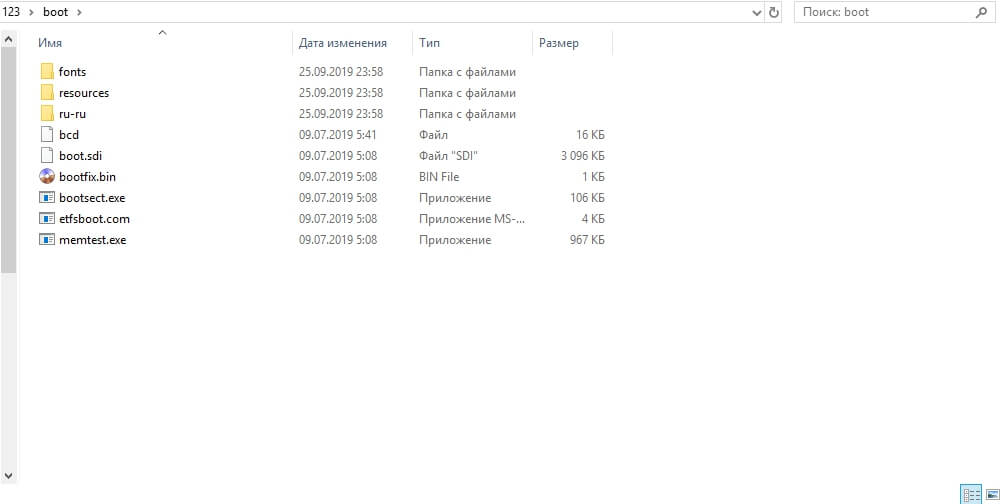
В том случае, если предыдущие шаги были выполнены верно, то в нижней области окна программы будут отображены файлы, которые нужно перетащить в верхнюю область окна (туда, где отображается содержимое образа при его открытии). Дальнейшие действия будут идентичны тому, что мы делали для записи образа, за исключением того, что пункт «Файл образа» в этот раз будет пустым.
После прочтения этой статьи Вы знаете, насколько просто можно записать загрузочную флешку с помощью ультра исо и можете сделать это самостоятельно.
Скачать UltraISO вы можете бесплатно перейдя на страницу с загрузкой программы
Источник: dlltop.ru
Как iso записать на флешку через ultraiso
Программа UltraISO является незаменимым инструментом для работы с образами, записью дисков, созданием виртуальных приводов или загрузочных флешек. Однако далеко не каждый начинающий пользователь четко себе представляет алгоритмы работы с этим приложением.

Статьи по теме:
- Как iso записать на флешку через ultraiso
- Как создать образ на нетбуке
- Как записать на флешку с флешки
В практике работы системного администратора и иногда в жизни каждого пользователя персонального компьютера возникает необходимость в записи iso образа на флешку. Помощь в этом вопросе окажет программа UltraIso.
Подготовка флешки к записи
- Изначально нам нужно подготовить саму флешку. Мы ее вставляем в usb-порт, заходим в «мой компьютер».
- Флешка там определяется.
- Кликаем по ней правой кнопкой мышки и выбираем пункт «Меню», «форматировать».
- Обязательно выбираем файловую систему FAT32.
- Все остальные настройки оставляем без изменений.
- Если у вас подключено несколько флешек, то обратите внимание на возможность выбора, в данном случае у меня одна, у вас может быть несколько пунктов выбора. Поэтому нужно выбрать правильный пункт в случае с несколькими флешками в разделе «ёмкость».
- Затем нажимаем на «начать».
- Все данные при этом будут удалены, поэтому если что-то важное на флешке есть, то лучше заранее эти данные скопировать на резервный носитель информации.
- Далее выйдет окно «форматирование завершено».
- Затем закрываем окно.
Подготовка программы UltraIso
- Теперь нужно скачать саму программу UltraISO. Скачать программу лучше с официального сайта, например, в поисковой системе «Яндекс» вводим запрос «UltraISO официальный сайт».
- На официальном сайте перелистываем и находим в самом конце страницы кнопку «скачать UltraISO + portable».
- В результате у нас скачивается архив «UltraISO.zip».
- Сохраним скачанный архив в отдельной папке на диске D.
- Внутри архива у нас есть файл uiso указанием версии и расширением exe, запускаем его.
- Процедура установки стандартная, никаких подводных камней нет, в итоге у вас на рабочем столе появится иконка «ultraiso».
Запись образа на флешку
- Запускаем программу UltraIso двойным щелчком мыши.
- Теперь нам нужно загрузить в окно программы наш образ в формате iso.
- Необходимо подготовить заранее образ, который мы будем записывать на флешку в формате iso.
- Нажимаем на кнопку «открыть»(ее можно найти по иконке с желтой папкой и зеленой стрелкой).
- Затем указываем путь к подготовленному образу, например, iso образ с операционной системой Windows 10.
- Выделяем образ, нажимаем на кнопку «открыть».
- После этого содержимое образа у нас загрузилось в окне программы UltraIso.
- При этом сможем увидеть в нем папки и файлы образа, ничего при этом удалять и переименовывать нельзя, потому что это повлияет на конечный результат. Что мы делаем дальше?
- После форматирования флешки переходим к пункту меню «самозагрузка» и выбираем пункт «записать образ жесткого диска».
- Для убеждения в правильности выбора usb-накопителя в случае с несколькими флешками обращаем внимание на выбор флешки в пункте «Disk Drive».
- Метод записи должен стоять «USB-HDD+».
- В пункте «Hide Boot partition» устанавливаем значение «нет» и нажимаем на кнопку «записать».
- Во всплывающей подсказке выходит предупреждение о том, что вся информация будет удалена.
- Соглашаемся с предупреждением и стартуем процесс, который может продлится около 10-20 минут в зависимости от производительности вашего персонального компьютера, скорости записи на флешку.
- И в итоге, когда вся запись закончится, зайдём в иконку «мой компьютер» и увидим флешку с определённым наименованием.
- В ней можем посмотреть содержимое того же образа iso, который был у нас ранее подготовлен перед началом процесса записи.
Ещё один важный момент заключается в том, что запускать приложение UltraISO желательно с правами администратора. Для этого Путем щелчка правой кнопкой мыши на иконке «Ultraiso» на рабочем столе и выбираем пункт «запуск от имени администратора». Таким образом мы обеспечим отсутствие всяких сбоев, которые могут возникнуть в процессе записи на флешку и результат оправдает все наши ожидания.
Источник: www.kakprosto.ru
Как записать образ на флешку через UltraISO

В очередной раз всех приветствуем на нашем сайте! Сегодня речь пойдет о том, как записать образ на флешку через UltraISO. Для данной задачи это приложение подходит лучше всего. С его помощью можно создать загрузочный накопитель для любых операционных систем, включая Windows XP, 7, 8, 10, MacOS или Linux. Впрочем, сейчас вы во всем убедитесь лично.
Скачиваем и устанавливаем программу
Изначально, естественно, нам нужно скачать и установить последнюю русскую версию данной программы на ПК. Затем мы перейдем уже непосредственно к записи образа на флешку. Изначально делаем несколько простых шагов:
- Переходим на официальный сайт UltraISO и скачиваем приложение оттуда. Когда файл будет получен запускаем его и переходим к инсталляции утилиты.
- Процесс довольно прост и особо расписывать его нет смысла. Единственное, о чем хотелось бы упомянуть, это необходимость активации виртуального привода в самом конце инсталляции.
- Когда установка будет окончена запустите программу обязательно от имени администратора. Для этого сделайте правый клик по иконке запуска и из контекстного меню выберите пункт, который мы обозначили на скриншоте.
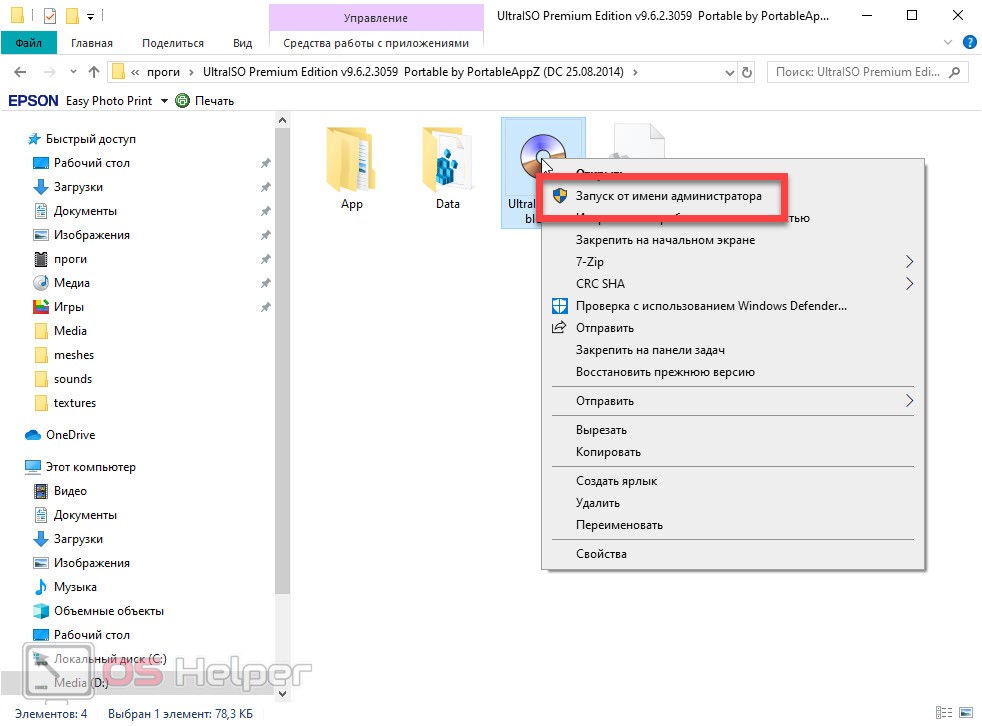
Итак, с инсталляцией UltraISO покончено, и мы можем переходить непосредственно к процессу создания загрузочного образа и записи его на флешку.
Записываем образ в UltraISO
Итак, для того чтобы записать наш образ на USB-накопитель делаем несколько простых шагов:
- В первую очередь вставляем флешку в USB-порт компьютера. Далее переходим к UltraISO и, воспользовавшись меню «Файл», открываем проводник Windows и выбираем образ, который будем записывать на флешку. Также мы можем заменить данное действие сочетанием горячих клавиш [knopka]Ctrl[/knopka]+[knopka]O[/knopka] на вашей клавиатуре.
- Для примера в нашем случае будет взят образ операционной системы Microsoft Windows Когда объект будет открыт мы увидим его файловую систему в правой части окна программы. Для начала записи данных на флешку необходимо открыть пункт главного меню «Самозагрузка», а затем выбрать подпункт «Записать образа жесткого диска».
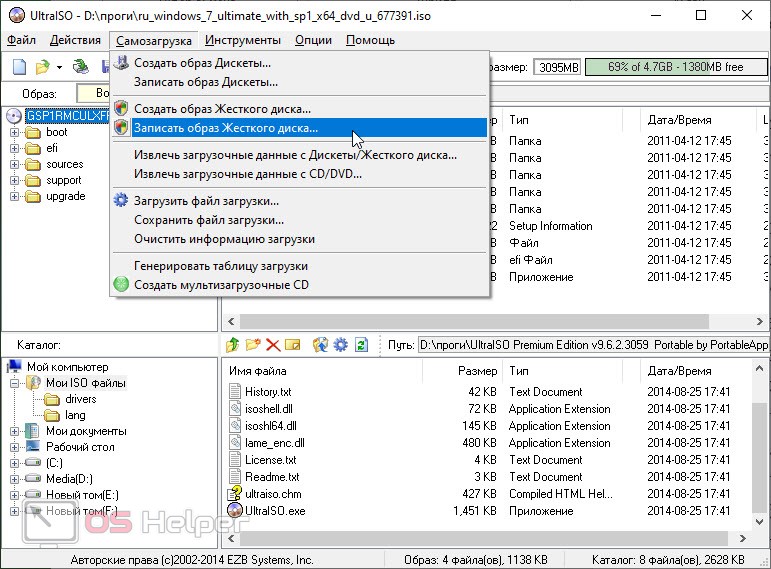
- В результате откроется еще одно окно, в котором нам нужно будет внести несколько простых настроек:
- В верхней части окна убеждаемся, что в качестве целевого носителя выбрана именно наша флешка.
Если устройство будет указано неправильно, есть вероятность потери личных данных с диска, который тут будет указан.
- Проверяем путь к файлу образа, который тут уже должен будет быть прописан.
- Метод записи не меняем, установленные по умолчанию опции, тоже.
- Еще раз убеждаемся, что все данные с флешки сохранены (если таковые имелись) и жмем кнопку форматирования нашего накопителя. Откроется еще одно окошко, в котором нам также ничего менять не нужно. Просто запускаем процесс.
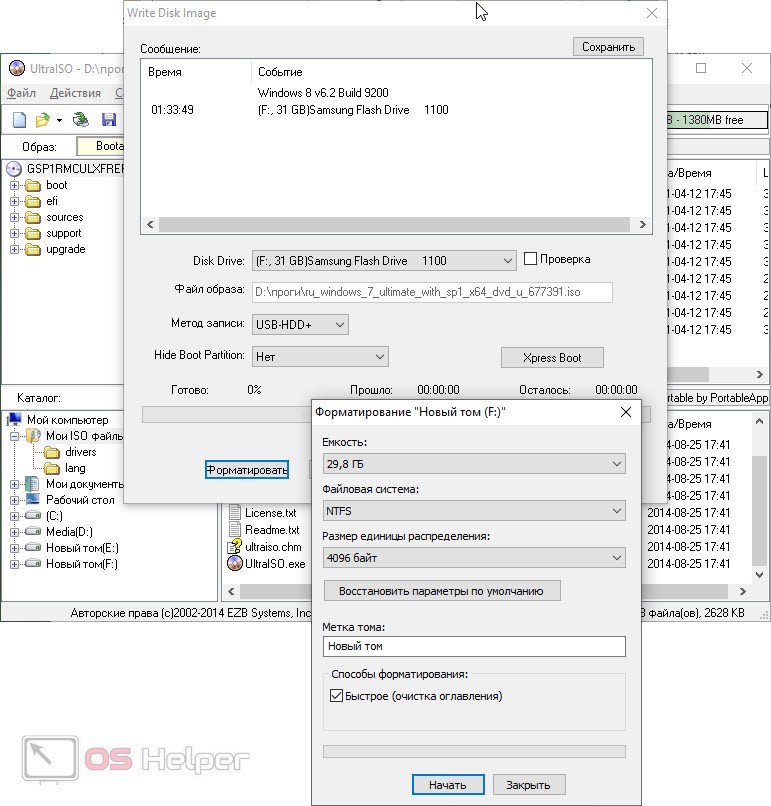
- Теперь, когда все готово, начинаем запись нашего образа на флешку через UltraISO. Для этого, соответственно, жмем кнопку «Записать». Система выдаст нам еще одно предупреждение о том, что все данные с флешки будут удалены. Нас это уже не пугает, поэтому подтверждаем свое намерение.
- Нам остается лишь дождаться окончания процесса записи образа на флешку.
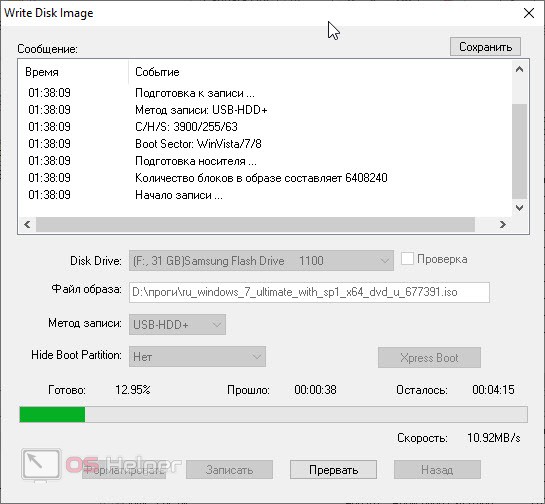
В результате мы получим загрузочный накопитель, который можно будет использовать для установки операционной системы на компьютер или ноутбук. Как видите, сложного в этом ничего нет.
Мнение эксперта
Дарья Ступникова
Специалист по WEB-программированию и компьютерным системам. Редактор PHP/HTML/CSS сайта os-helper.ru.
Кстати, таким же способом можно записать и любую другую операционную систему.
Видеоинструкция
Для того чтобы вы разобрались с рассматриваемым вопросом как можно лучше, мы подготовили также обучающее видео по данной теме. Рекомендуем обязательно ознакомиться с роликом и только потом переходить к практике.
Заключение
Как вы могли понять, UltraISO это отличное приложение для записи образа на флешку. С его помощью можно легко установить любую операционную систему на USB-накопитель и уже с него произвести инсталляцию на компьютер.
На этом мы свою статью будем заканчивать и порекомендуй вам, если останутся вопросы, задавайте их, воспользовавшись формой обратной связи, прикрепленной ниже. Естественно, мы ответим каждому человеку, который обратиться за помощью.
Источник: os-helper.ru